3DMax怎么让模型变的有厚度?
溜溜自学 室内设计 2021-09-09 浏览:3753
3DMax是很多建模师都会使用的软件,里面的功能与选项很多,可以利用这些功能来让我们的建模更加的出色。最近有小白不知道3DMax怎么让模型变的有厚度?其实只需要利用软件的某一功能,就能够让你的模型变得更有厚度,而不需要自己去绘制,下面来告诉大家怎么操作。
想要更深入的了解“3DMax”可以点击免费试听溜溜自学网课程>>
工具/软件
电脑型号:联想(lenovo)天逸510s; 系统版本:Windows7; 软件版本:3DMax2014
方法/步骤
第1步
首先,打开需要增加厚度的模型。
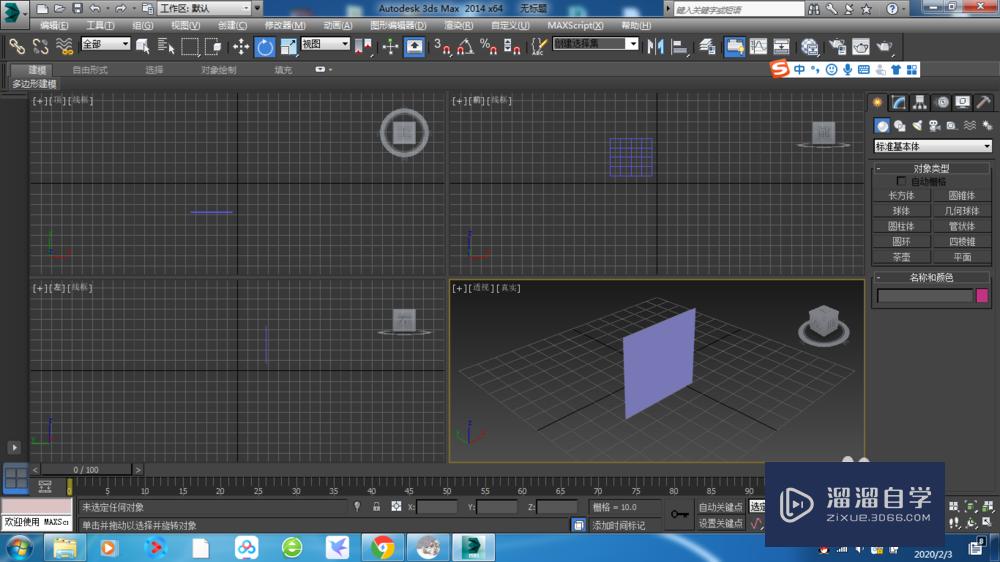
第2步
选择此模型,点击右键,出现菜单栏。选择最下面的“转化为:”再选择“转化为可编辑多边形”。
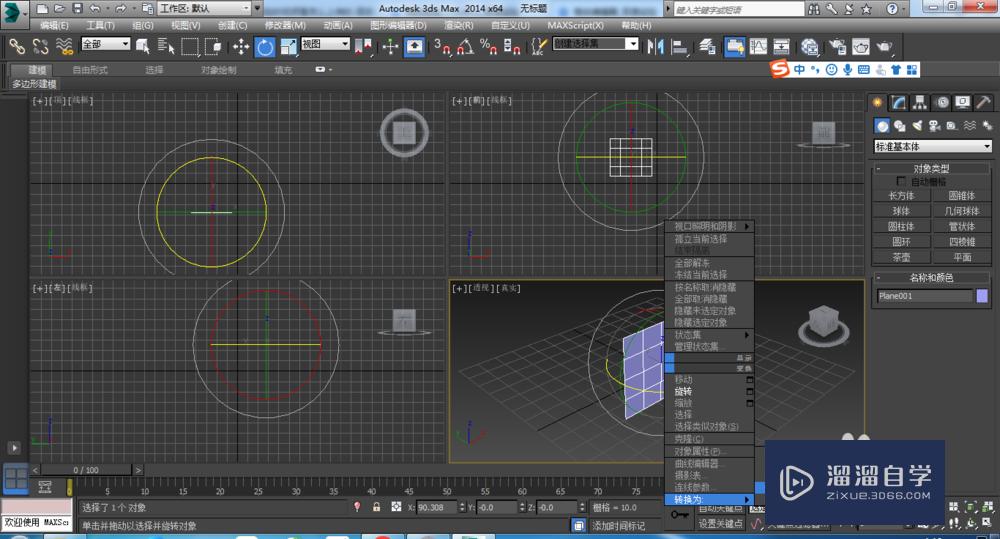
第3步
大家一定要注意,右边的菜单栏,“修改器”中一定要选择“可编辑多边形”。
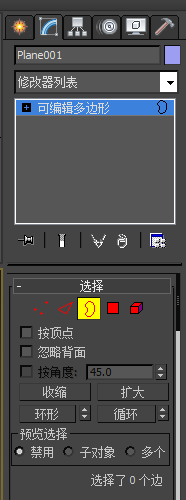
第4步
将原来的"轮廓"改成"边界",其实“边界”就是面,“轮廓”就是边。

第5步
继续拖动此框,找到“挤出”。
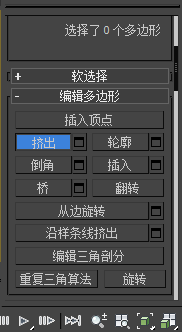
第6步
选中“挤出”之后,再选中图形,前后拖动鼠标,模型就会凸起。
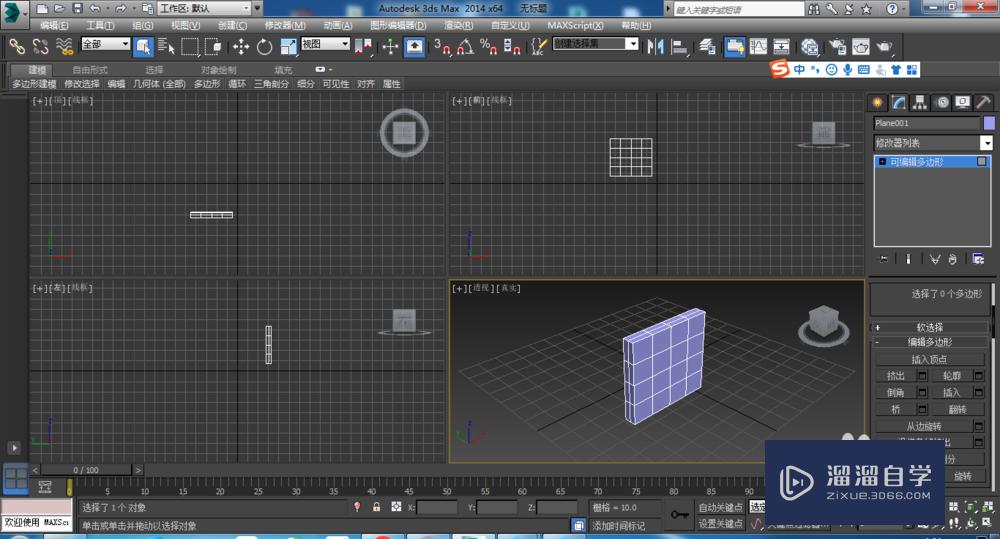
第7步
如果想让模型的厚度是固定值。我们需要再挤出的时候要选择旁边的小方框,这时候就会弹出厚度尺寸的菜单栏。
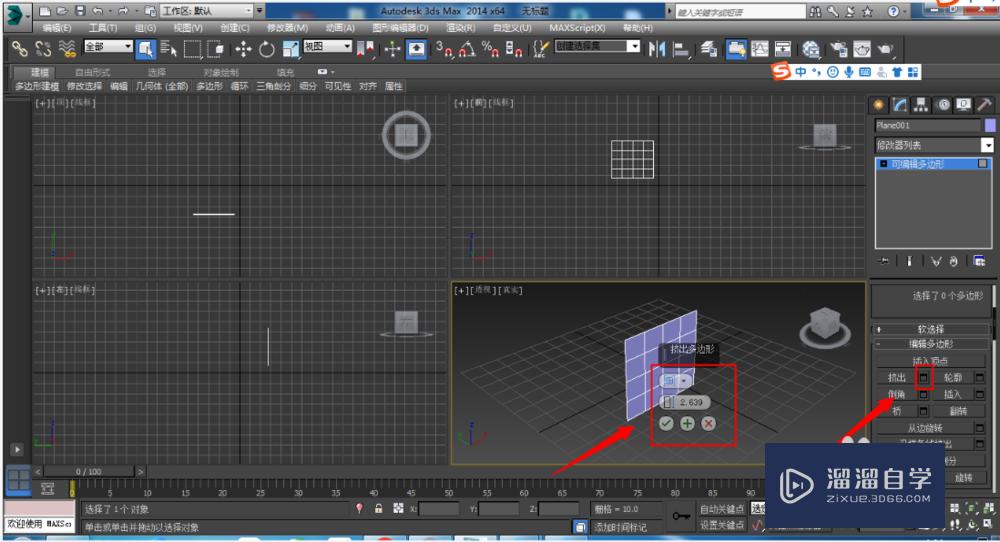
第8步
我们这里设置厚度是2.639mm,选择图形,点击尺寸的”+“选项,每点一下,增加一次。点击“对勾”确定。
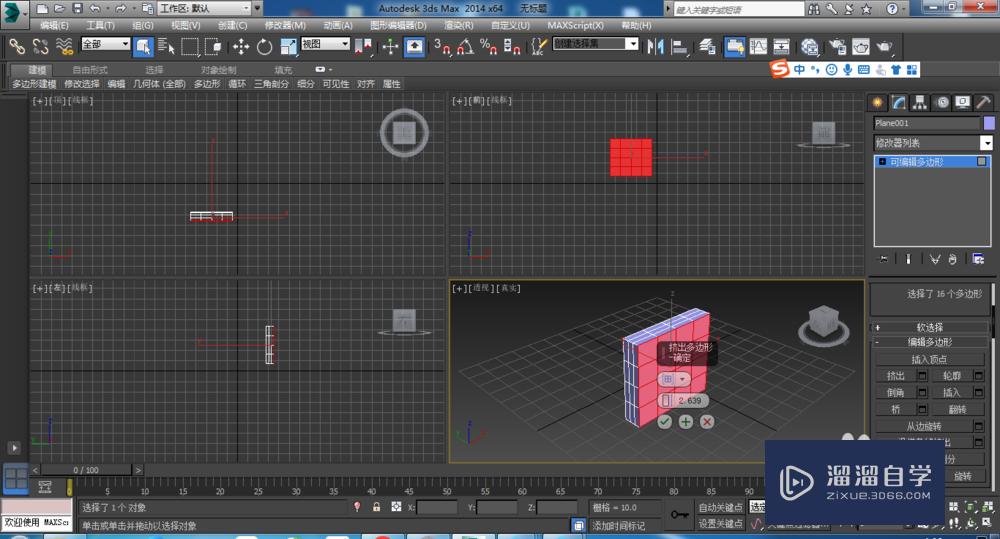
第9步
这样,我们就完成了模型的厚度添加。
相关文章
距结束 05 天 05 : 04 : 50
距结束 00 天 17 : 04 : 50
首页







